내 WooCommerce 사이트가 느린 이유는 무엇입니까? 그리고 그것을 고치는 방법
게시 됨: 2018-06-20WooCommerce 사이트가 느린가요? 당신이 그것을 조사하는 것이 좋습니다. 16억 달러는 페이지 로드가 단 1초만 느려지면 Amazon.com이 매년 매출에서 잃게 되는 금액입니다.
빠른 로딩 페이지는 전환과 SEO를 높이고 장바구니 포기를 줄이며 페이지 조회수를 늘리고 고객 참여를 유지합니다.
좋은 소식은 대부분의 경우 몇 가지 주요 사항을 확인하여 느린 WooCommerce 사이트를 수정할 수 있다는 것 입니다.
1. 느린 호스팅 제공업체를 사용 중입니다.
내 오른쪽에 $1.50/월. 내 왼쪽에 $1.75/월. 웹 호스팅 계획이 너무 저렴하다고 생각할 수도 있습니다.
WooCommerce를 처음 접하고 아직 온라인 판매로 돈을 벌지 못하고 많은 지출을 원하지 않을 때 이것은 좋은 소식입니다. 웹 호스팅은 상점 수명의 초기 단계에서 주요 관심사가 아니지만 약 1년 또는 트래픽 및 거래가 증가하기 시작하는 시기에 따라 더 빨리 주의를 기울여야 합니다.
WooCommerce 사이트를 느리게 만드는 요소 중 하나는 웹 서버(호스팅 제공업체라고도 함)일 수 있습니다.
페이지를 빠르게 로드하려면 좋은 호스팅 서비스가 필요합니다. 저가형이 아닙니다. 문제를 해결하기 위한 두 가지 주요 솔루션이 있습니다.
- 괜찮은 공유 호스팅을 사용하십시오 . 대부분의 공유 호스팅 계획은 많은 디스크 공간, 메모리 또는 대역폭을 할당하지 않습니다. 왜요? 다른 고객과 서버 리소스를 공유하기 때문입니다. 10,000명이 동일한 대역폭을 사용하고 있을 때 문제는 무엇입니까? 사이트 속도가 느려집니다. 단순한. 이제 당신은 아마 궁금해 할 것입니다. 내 공유 호스팅이 너무 느린지 어떻게 알 수 있습니까? "cPanel 또는 호스트 대시보드에 로그인하고 사이트의 리소스 사용 정보에 액세스하여 이를 수행할 수 있습니다." — 더 읽기 .
- 관리 호스팅을 사용 합니다. 이것은 더 비싸지 만 많은 트래픽을 운전하는 경우 더 효율적입니다.
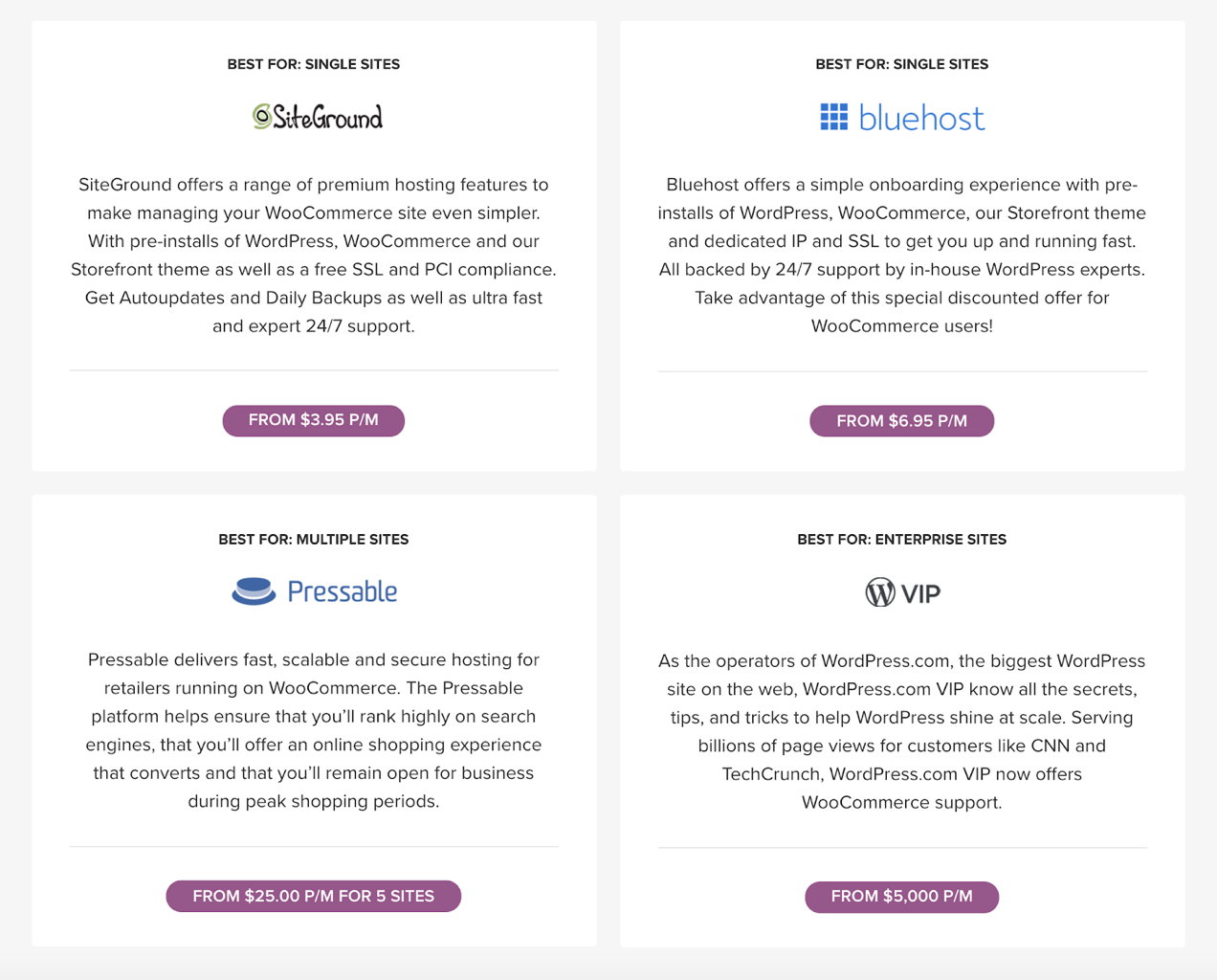
상점의 성능을 향상시키려면 호스트 서버가 대부분의 고객이 거주하는 국가에 있는지 확인하십시오. 이것은 다음 요점인 콘텐츠 전송 네트워크 사용의 중요성과 관련이 있습니다.
2. 콘텐츠 전송 네트워크를 사용하지 않는 경우
콘텐츠 전송 네트워크(CDN)를 웹사이트에 통합하는 것이 웹 성능을 향상시키는 가장 쉬운 방법 중 하나라는 것을 알고 계셨습니까?
CDN은 JavaScript, 이미지 및 CSS와 같은 WooCommerce 웹사이트의 정적 파일을 저장하는 것을 목표로 하는 전 세계에 위치한 서버 네트워크입니다 .

이 프로세스는 고객이 서버에 가까울수록 웹 사이트가 브라우저에서 더 빨리 로드되기 때문에 사이트 성능을 높이는 데 도움이 됩니다. CDN은 특히 대상 고객이 여러 국가에 분산되어 있는 경우 매우 유용합니다.
다음을 포함하여 다양한 CDN 서비스를 사용할 수 있습니다.
- 클라우드플레어
- 제트팩 광자
- MaxCDN
- 키 CDN
어느 것을 선택해야 합니까? WP Rocket은 다음과 같은 조언을 제공합니다.
“CDN을 선택할 때, 특히 대역폭 요구 사항과 함께 방문자가 주로 위치하는 위치를 파악하여 청중에게 가장 적합한 CDN을 선택할 수 있도록 하는 것이 중요합니다. 지출하고자 하는 금액과 사이트 규모가 다른 고려 사항입니다.”
대부분의 CDN에서 무료 플랜을 사용할 수 있지만 WooCommerce 스토어의 가장 초기 단계가 아니라면 프리미엄 플랜을 고려해야 합니다.
3. 캐싱 플러그인을 사용하지 않는 경우
정의부터 시작하겠습니다. 캐시는 해당 데이터에 대한 향후 요청을 더 빠르게 처리할 수 있도록 데이터를 저장하는 하드웨어 또는 소프트웨어 구성 요소입니다.
즉, 캐싱 플러그인 은 재방문자가 방문할 때마다 전체 사이트를 로드하는 대신 저장된 웹페이지 를 제공합니다. 프로세스 속도를 높입니다.
그러나 — 캐싱 플러그인은 올바르게 구성된 경우에만 사이트의 로딩 속도를 향상시킵니다 .
사실 캐싱 플러그인은 올바르게 설정되지 않았기 때문에 문제가 되는 경우가 많습니다! 예를 들면 다음과 같습니다. 장바구니 페이지나 결제 페이지가 캐시되는 것을 원하지 않습니다. 이렇게 하면 고객이 장바구니에 제품을 추가하거나 구매 비용을 지불하지 못할 수 있기 때문입니다.
캐싱 플러그인을 사용하기로 결정했다면 WooCommerce용 캐싱 플러그인을 구성하는 방법을 알아보세요. 그리고 무엇을 시도할지 궁금하다면 가장 잘 알려진 두 가지 옵션은 W3 Total Cache 와 WP Rocket 입니다.
4. 이미지 크기가 최적화되지 않았습니다.
고품질 사진은 웹사이트에서 중요하며 온라인 상점에서는 더욱 중요합니다! 특히 방문자에게 갤러리와 회전 목마를 선보이는 경우.
고품질은 일반적으로 더 큰 파일 크기를 의미하며 더 큰 파일 크기는 WooCommerce 사이트를 느리게 만들 수 있습니다.
이를 방지하기 위한 솔루션은 이미지를 최적화하는 것입니다. 특히 이미지는 웹사이트 로딩 시간의 50%를 차지합니다 .
다행히도 이미지를 최적화한다고 해서 고객에게 흐릿한 제품 사진을 제공하게 되는 것은 아닙니다. 이 단계를 따르세요:
- 이미지를 적절한 크기로 다운로드하십시오 . 이 이미지 가이드 는 " 대부분의 테마에서 작동하려면 업로드하는 원본 이미지가 최소 800 x 800픽셀 이상이어야 합니다 "를 권장 합니다.
- 이미지를 압축합니다 . 일반적으로 웹 페이지의 일반 크기는 2MB입니다. EWWW Image Optimizer(무료), WPSmushit 또는 Imagify와 같은 플러그인을 사용하여 품질에 영향을 주지 않고 이미지 크기를 최대 70%까지 줄이십시오.
사진 편집 소프트웨어에 익숙하다면 그 중 하나를 사용하여 사진을 직접 최적화할 수도 있습니다. 예를 들어 Photoshop에서는 "웹용으로 저장" 기능을 사용하여 사진을 저장할 수 있습니다. Gimp , TinyPNG 및 JPEG mini 를 사용해 볼 수도 있습니다 .

Amazon.com 수익성에 대한 요점을 기억하십시오. 페이지 응답이 1초 지연되면 전환이 7% 감소할 수 있습니다 .
5. 데이터베이스 문제에 직면해 있습니다.
WooCommerce 사이트의 수명 동안 데이터베이스에는 제품, 주문, 설정 등 많은 정보가 저장됩니다. 처음에는 이것이 큰 문제가 아닙니다.
그러나 웹에 몇 달 동안 존재한 후에는 데이터베이스 크기가 웹사이트 성능에 영향을 미칠 수 있기 때문에 문제가 될 수 있습니다 . 즉, 데이터베이스 문제로 인해 로딩 시간이 느려질 수 있습니다.
그렇다면 청소를 좀 해야 합니다. 예를 들어 cPanel을 사용하여 이 작업을 수동으로 수행할 수 있지만 최적화 프로세스를 자동화하여 프로세스를 훨씬 쉽게 만드는 몇 가지 WordPress 플러그인이 있습니다.
데이터베이스 정리를 진행하려면 다음 플러그인을 고려하십시오.
- WP 스윕
- WP 최적화
둘 다 데이터베이스에 있는 개정을 제거하고 중복 항목을 삭제합니다.
이제 WooCommerce에서 이전 사용자 계정 등을 자동으로 삭제하는 옵션을 사용할 수 있습니다. 이는 데이터베이스 성능과 개인 정보 보호 관점에서 모두 의미가 있습니다.
마지막으로 중요한 것은 이러한 종류의 플러그인을 사용하기 전에 사이트(파일과 데이터베이스 모두)를 백업하는 것을 잊지 마십시오! 사이트 백업을 만들고 사용하는 방법에 대한 이 기사를 읽으십시오.
6. 잘못된 테마를 사용하고 있습니다.
테마 를 선택하는 것은 쉽지 않습니다. 특히 WordPress를 처음 접하는 초보자에게는 더욱 그렇습니다. 사용 가능한 많은 테마가 있으며 그 중 일부는 특정 레이아웃을 달성하기 위해 페이지에 많은 코드를 주입합니다.
WordPress의 테마를 선택할 때 고려해야 할 사항이 많이 있습니다 . 확인해야 할 한 가지 핵심 사항은 테마가 잘 코딩되어 있고 WordPress 표준을 따른다는 것입니다. 그렇지 않으면 WooCommerce 사이트가 느려질 수 있습니다.
테마가 WooCommerce 사이트를 느리게 만드는지 확인하는 간단한 테스트는 백업을 만든 다음 기본 WordPress 테마 또는 Storefront로 전환하는 것입니다. WooCommerce 권장 테마이므로 테스트에 가장 최적화되고 좋습니다. 전환 후 사이트가 더 빨리 로드되면 이제 테마에 문제가 있다는 것을 알게 됩니다.
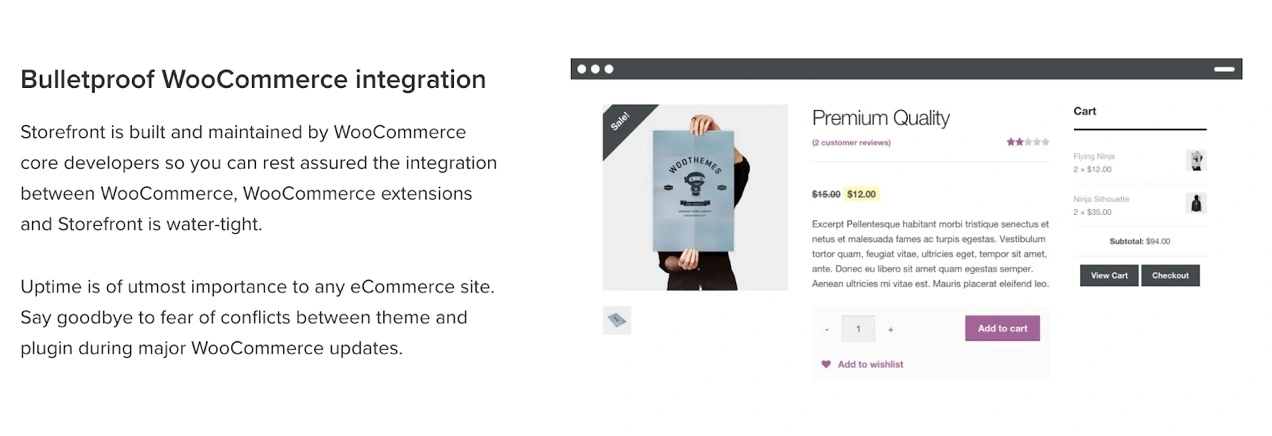
상점이 여전히 느리다면 설치한 플러그인 을 살펴볼 때입니다.
7. 잘못된 플러그인을 사용하고 있습니다.
성능 문제는 때때로 플러그인 로드와 관련이 있습니다.
WooCommerce 사이트를 느리게 만드는 플러그인이 있는지 확인하려면 모든 플러그인을 비활성화하고 잠재적인 원인을 찾을 때까지 하나씩 다시 활성화합니다. 플러그인 구성 도우미를 사용하여 활성화 순서를 제어하고 페이지/게시물 및 모바일별로 플러그인을 켜고 끌 수도 있습니다.
WooCommerce Happiness Engineers가 권장하는 잘못된 플러그인을 테스트하는 또 다른 옵션은 상태 확인을 사용하는 것입니다.
T 여기에서 귀하의 사이트에서 실행되는 플러그인의 수와 상점의 속도 사이의 연결이 반드시 필요한 것은 아닙니다. 사이트 를 다운시키는 쓸모없는 기능으로 가득 찬 확장 프로그램보다 잘 코딩된 10개의 확장 프로그램을 사용하는 것이 좋습니다!
코드 품질이 가장 중요하지만 많은 플러그인을 사용하지 말고 항상 더 이상 필요하지 않은 플러그인을 비활성화 및/또는 제거하십시오. 후자의 단계도 보안 모범 사례입니다!
8. 웹사이트에서 최신 PHP 버전을 활성화하지 않았습니다.
아시다시피 WordPress는 서버 측 스크립트 언어인 PHP를 기반으로 하는 오픈 소스 CMS입니다.
최신 버전의 PHP를 사용하면 상점의 성능을 높일 수 있습니다 . PHP 7은 이전 버전(5.6.)보다 2~3배 빠릅니다!
웹 호스트를 통해 PHP 버전을 업데이트할 수 있습니다. T 는 일반적으로 cPanel에서 사용할 수 있는 모듈입니다. 그렇지 않거나 지원이 필요한 경우 호스팅 제공업체에 문의하세요.
PHP 버전을 업데이트하기 전에 WAMP , MAMP 또는 LocalbyFlywheel 과 같은 로컬 환경에서 최신 버전을 테스트하십시오 . 그런 다음 준비가 되면 프로덕션 사이트에서 변경 사항을 구현할 수 있습니다.
참고: 많은 WordPress 플러그인은 아직 PHP 7.2와 완전히 호환되지 않습니다.
WooCommerce 사이트가 느립니다? 수정을 위한 시간입니다!
우리는 WooCommerce 사이트를 느리게 만드는 일반적인 문제를 다루었습니다. 이제 귀하의 편에서 몇 가지 수정 사항이 필요할 것입니다. 백업에 주의하고 행운을 빕니다.
귀하의 상점에 어떤 기술이 효과가 있었는지 아래에 의견을 남겨주세요. 추가할 생각이 있으면 제안을 듣고 싶습니다.
—
이 기사는 WP Marmite의 설립자인 Alex Borto가 작성했습니다. Alex는 2011년 2월에 WP Marmite를 시작했습니다. 원래 블로그의 목표는 가능한 한 많은 사람들이 완벽한 테마를 찾도록 돕는 것이었지만 여행을 시작한 지 3년이 지난 Alex는 프랑스 사용자를 돕기 위해 WordPress에 처음부터 끝까지 접근하여 더 나아가기로 결정했습니다. 이제 Alex는 풀타임으로 작업하고 있으며 추가 편집자가 도움을 주기 위해 합류했습니다. 더 많은 훌륭한 콘텐츠와 팁을 보려면 블로그를 팔로우하세요.
